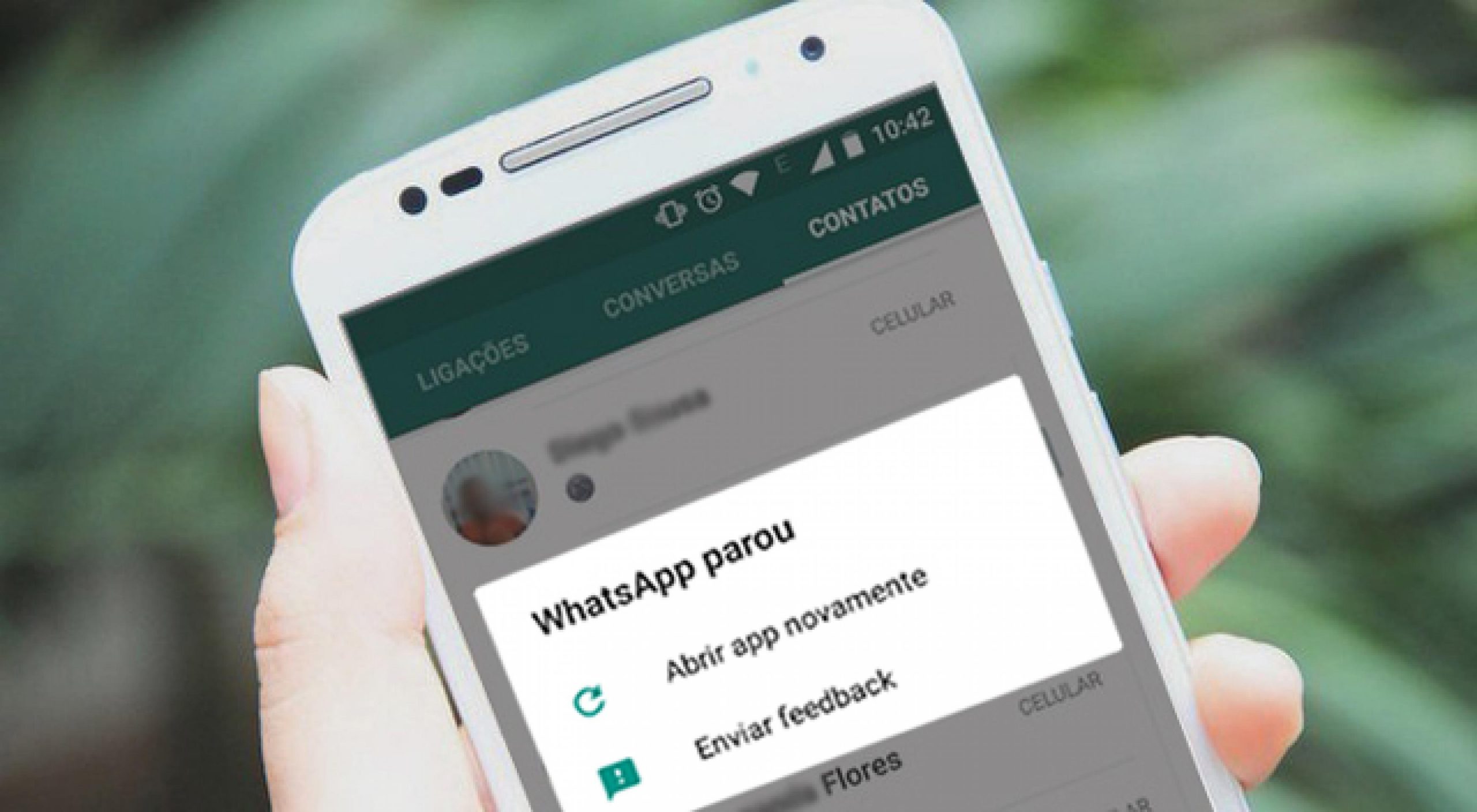Muitos usuários de Android reclamam do funcionamento de seus aplicativos favoritos, uma janela aparece na tela com o erro “Aplicativo interrompido”, “aplicativo do google interrompido”. Como consertar?
Quanto mais você usa o Android, mais frequentemente surgem problemas com ele, talvez em um futuro próximo o Google conserte isso, mas enquanto isso, há algo que é e nós combateremos os erros que surgirem.
Por exemplo, muitos usuários obtêm o seguinte erro: uma janela pop-up “Aplicativo interrompido”, “SAMSUNG GALAXY aplicativo interrompido” ou “aplicativo Google interrompido” aparece, após a qual o aplicativo em execução é fechado e não funciona. Preparamos soluções de trabalho para resolver este problema, basta verificar.

Por que o aplicativo parou de gravar?
Se você não atualiza os aplicativos há muito tempo, mas afinal decidiu instalar uma nova versão, ou o desenvolvedor lançou uma atualização bastante significativa, como resultado da qual a compatibilidade com os dados atuais foi quebrada.
Ou se você desinstalar o Google Play Services ou não atualizá-los em tempo hábil, então, naturalmente, você pode ter problemas para interromper os aplicativos.
Solução 1: Atualize o Google Play Services
Os serviços do Google Play desempenham um papel fundamental na operação do Android – sincronização de dados, autenticação online, segurança do dispositivo e muito mais.

Solução 2: redefinir o cache ou os dados do aplicativo
É necessário redefinir o cache ou os dados (conforme apropriado) para restaurar a funcionalidade do jogo ou aplicativo.
Como fazer isso?
- Vá para o menu “Configurações” do dispositivo Android
- Vá para a seção “Aplicativo” e encontre na lista o aplicativo ou jogo que parou de funcionar após a atualização
- Se você tiver Android 5.0 ou mais recente, vá para o aplicativo “Armazenamento”
- Primeiro, limpe o cache do aplicativo e verifique a funcionalidade do aplicativo
- Se o aplicativo não funcionar, volte para as configurações do Android, a seção do aplicativo e Apague os dados do aplicativo, verifique o desempenho do aplicativo novamente
Solução 3: Instalando Novo Firmware Android
Todos os desenvolvedores de software se esforçam para suportar novas versões do Android, aumentar a funcionalidade do aplicativo e ao mesmo tempo manter a compatibilidade com sistemas operacionais antigos, muitos estão além do poder de muitos, no final nós, usuários comuns de smartphones e tablets, sofremos.
Solução 4: redefinir as configurações do Android
Se as soluções acima não funcionaram, prepare-se para uma redefinição mais drástica das configurações do Android (limpeza). Todos os dados serão excluídos, mas os aplicativos devem funcionar.

Vá para “Configurações” -> “Restaurar e redefinir” -> selecione “Redefinir dados de fábrica”.